本ページ内には広告が含まれます
ここではiPad/iPad miniに音楽ファイル(mp3/AAC/WMA等)を取り込む方法を紹介しています。
![]() パソコンに保存されている作成済み音楽ファイル(mp3/AAC/WMA等)をiPad/iPad miniに入れる(取り込む)には、パソコンのiTunesへ音楽ファイルを追加し、iTunesとiPad/iPad miniで音楽を同期することで、iPad/iPad miniに転送(コピー)することができます。iTunesがパソコンにインストールされていない場合は、アップルの公式サイト(http://www.apple.com/jp/itunes/)から無料でダウンロードすることが可能です。
パソコンに保存されている作成済み音楽ファイル(mp3/AAC/WMA等)をiPad/iPad miniに入れる(取り込む)には、パソコンのiTunesへ音楽ファイルを追加し、iTunesとiPad/iPad miniで音楽を同期することで、iPad/iPad miniに転送(コピー)することができます。iTunesがパソコンにインストールされていない場合は、アップルの公式サイト(http://www.apple.com/jp/itunes/)から無料でダウンロードすることが可能です。
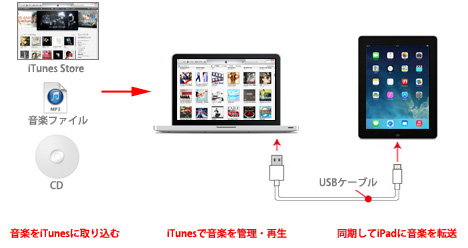
1. iTunesを起動する
パソコンでiTunesを起動します。パソコンにiTunesがインストールされていない場合は、アップルのサイト(http://www.apple.com/jp/itunes/download/)から無料でダウンロードできます。
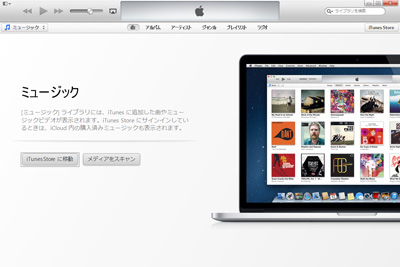
2. iTunesに作成済み音楽ファイルを追加する
iTunesを起動し、iTunesに作成済み音楽ファイル(mp3/AAC/WMA等)を追加します。WMAファイルは自動でmp3/AACファイルに変換され追加されます。なお、保護されたファイルは追加することはできません。
![]() ドラッグ&ドロップで音楽ファイル/フォルダーをiTunesのライブラリに追加する
ドラッグ&ドロップで音楽ファイル/フォルダーをiTunesのライブラリに追加する
音楽ファイルをiTunesにドラッグ&ドロップします。追加された音楽は"ミュージック"ライブラリに追加されます。
また、複数の音楽ファイルをフォルダにまとめ、フォルダをiTunesにドラッグ&ドロップすることで、複数の音楽ファイルを一括で"ミュージック"ライブラリに追加することが可能です。
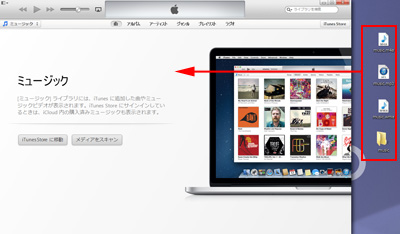
![]() 音楽ファイル(フォルダ)を指定してiTunesのライブラリに追加する
音楽ファイル(フォルダ)を指定してiTunesのライブラリに追加する
iTunes左上にあるアイコンから、"ファイルをライブラリに追加"を選択し、パソコン上のiTunesライブラリに追加したい音楽ファイルを指定します。
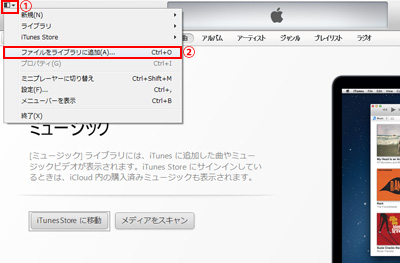
![]() 「iTunes 10」以前のiTunes、メニューバーを表示している場合
「iTunes 10」以前のiTunes、メニューバーを表示している場合
メニューの「ファイル」から”ファイルをライブラリに追加”、もしくは”フォルダをライブラリに追加”を選択し、パソコン上のiTunesライブラリに追加したい音楽ファイル(またはフォルダ)を指定します。
![音楽ファイルをライブラリに追加時に[iTunes Media]フォルダにコピーする](../../images/ipod/addmusicfile/itunes3.gif)
![]() 音楽ファイルをライブラリに追加時に[iTunes Media]フォルダにコピーする
音楽ファイルをライブラリに追加時に[iTunes Media]フォルダにコピーする
音楽ファイルをiTunesライブラリに追加する場合には、追加し音楽ファイルを[iTunes Media]フォルダにコピーすることをおすすめします。追加した音楽ファイルをパソコン内で移動、または削除してしまうとiTunes上で再生することができなくなります。
音楽ファイルを[iTunes Media]フォルダにコピーするには、「メニュー」の「編集」内の「設定」をから「詳細」タブを選択し、"ライブラリへの追加時にファイルを[iTunes Mediaフォルダーにコピーする]にチェックします。
![音楽ファイルをライブラリに追加時に[iTunes Media]フォルダにコピーする](../../images/ipod/addmusicfile/itunes5.jpg)
3. iTunesとiPad/iPad miniを同期する
iTunesからiPad/iPad miniに曲を入れるにはiTunesとiPad/iPad miniをUSBケーブルで接続し、同期します。同期することでiTunes内の曲・音楽をiPad/iPad miniへ転送することができます。

![]() iTunesとiPad/iPad miniの曲・音楽の同期の仕方については「iTunesとiPad/iPad miniの音楽・曲を同期する」をご覧ください。
iTunesとiPad/iPad miniの曲・音楽の同期の仕方については「iTunesとiPad/iPad miniの音楽・曲を同期する」をご覧ください。
【Amazon】人気のiPhoneランキング
更新日時:2025/12/16 09:00
【Amazon】人気のKindleマンガ
更新日時:2025/12/16 09:00